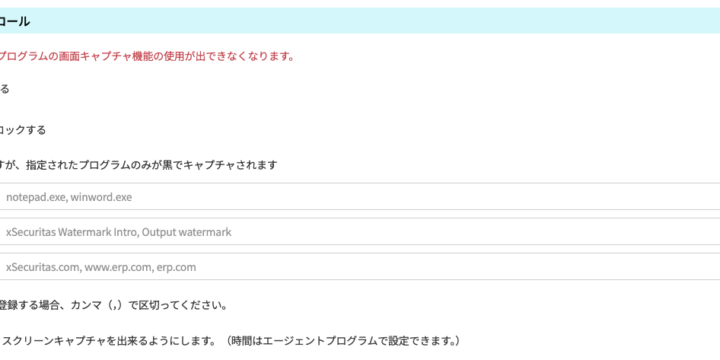目に見えないウォーターマーク(電子透かし) – スクリーンウォーターマークの新機能 –
- HOME
- ブログ
- スクリーンウォーターマーク
- 目に見えないウォーターマーク(電子透かし) – スクリーンウォーターマークの新機能 –
新機能
目に見えないウォーターマーク(電子透かし)インビジブルウォーターマーク

ウォーターマークによる情報漏洩対策
どの企業においても、PCからの情報漏洩はリスクとして捉え、ウイルス対策ソフトやアクセス制限などのシステム対策に加え、入退室管理や監視カメラなど物理的な対策や、セキュリティ教育による意識改善など情報漏洩対策に取り組んできました。
しかし、働き方改革やコロナ禍により仕事をする環境は大きく変化し、テレワークやビデオ会議などが多くの企業で導入されたことにより、これまでの情報漏洩対策だけでは十分とは言えません。
企業のオフィスでは上司、同僚など周りの目がありますが、テレワークでは本人しかいないため、内部不正による情報漏洩のリスクが増加します。
特にリスクと言えるのが、個人情報や企業秘密などの重要な情報が表示されたPC画面です。
PC画面は、スクリーンショットにより画面キャプチャを撮られて、その画像が情報漏洩するからです。
そこで登場したセキュリティ対策製品が、PC画面や印刷物にデジタルウオーターマーク(電子透かし)を表示して、内部不正行為や第三者によるPC画面の不正なキャプチャーや撮影、印刷物の不正な持ち出しやコピー、紛失による情報漏洩を防止する「xSecuritas ScreenWatermark(スクリーンウォーターマーク)」です。
「透かし」としてPC画面にウォーターマークを⽂字、画像で表⽰し、ユーザー情報やPCの端末情報を画⾯に表⽰することで、無闇に画⾯を
撮影、キャプチャをすることに警戒⼼を与え、情報漏洩⾏為を防⽌する効果があります。
しかし、万が⼀PC画面をキャプチャされた場合、それは画像データであるため、取得後に内容を変更することも出来てしまう課題もありました。
その課題は、ウォーターマークとしてユーザー情報などを⼊れても「消されてしまう」という可能性がありました。
見えないウォーターマークとは?
上述した従来型のスクリーンウォーターマークの課題を解決したのが、この度新機能として追加した見えないウォーターマーク『インビジブルウォーターマーク』です。
インビジブル(Invisible)は『見えない』という意味です。
その名の通り、インビジブルウォーターマークは人間の目には見えません。
PC画像をキャプチャしようとスクリーンショットを撮った時に、インビジブルウォーターマークでウォーターマーク(電子透かし)を暗号化して画像に埋め込みます。
この段階で、スクリーンショットの操作ログが管理サーバーに記録されますので、画面キャプチャを撮ったユーザーや日時などを管理画面で確認することが可能です。
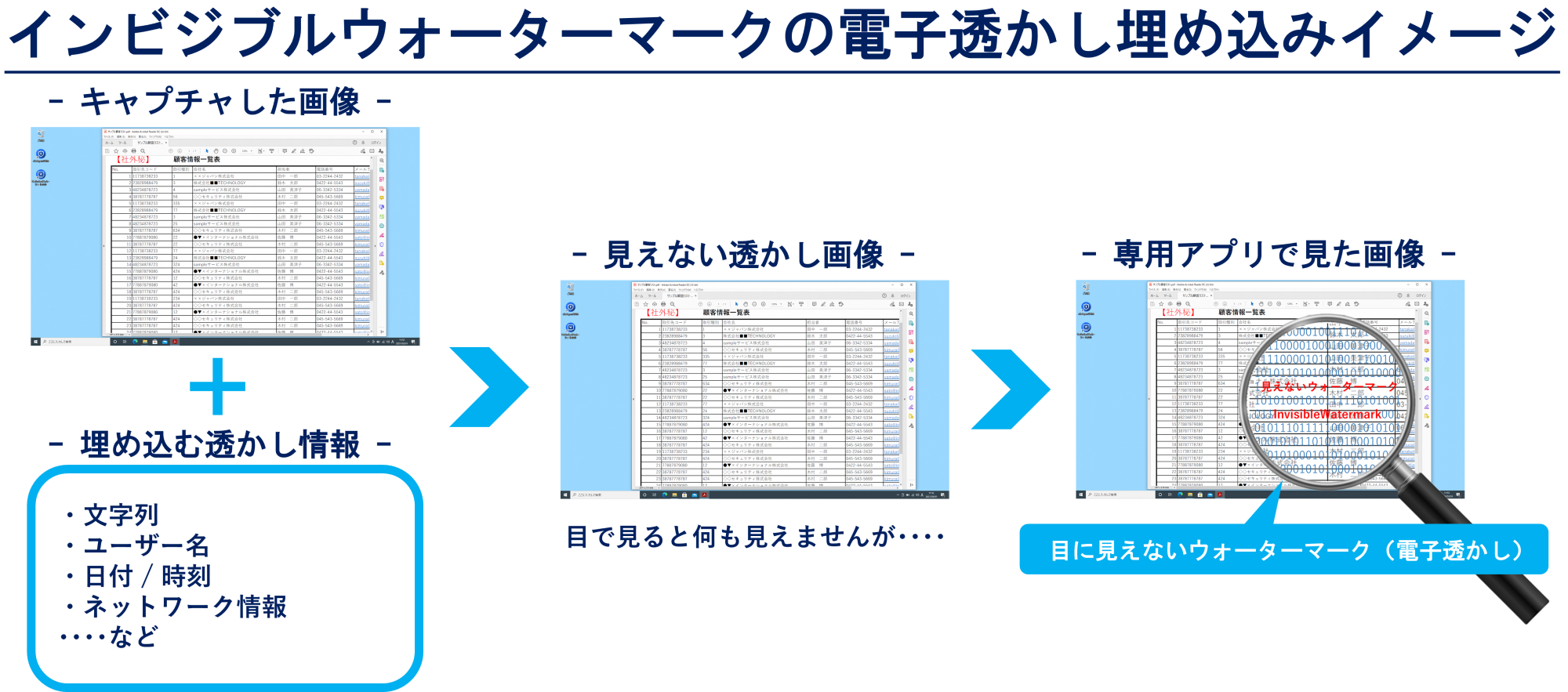
この画面キャプチャした画像は、目で見てもウォーターマーク(電子透かし)見えませんが、専用のアプリケーションで読み込むことにより埋め込まれたウォーターマーク(電子透かし)の情報を見ることが出来ます。
そのため、スクリーンショットで画面キャプチャした画像からウォーターマークを消すことが出来ませんし、ウォーターマークが見えないため、悪意を持って画面キャプチャを撮った人物はウォーターマークが埋め込まれていることを気づきませんので、犯行の経路を辿ったり、証拠を確保することがしやすくなります。
見えないウォーターマークが埋め込まれたキャプチャ画像は、スクリーンショットを取得した後、⼀部分を削除したいり、部分的に変更を加えてもキャプチャした画像を保存したファイルであれば、インビジブルウォーターマークで設定した情報は確認することができます。
なお、目に見えるウォーターマーク(透かし文字)との併用も出来ますので、ご要望に合わせて管理、運用いただけます。
【インビジブルウォーターマーク(見えない電子透かし)のポイント】
① スクリーンショットでキャプチャした画像に見えない電子透かしを埋め込むことが出来る。
② 電子透かしで埋め込んだ情報は目には見えない。(専用アプリケーションでだけ読める)
③ 撮られた画面キャプチャ画像を上⼿く加⼯されてウォーターマークを削除されるても、埋め込んだ見えない電子透かしは削除されない。
– すでにスクリーンウォーターマークをお使いのお客様へのご案内 –
インビジブルウォーターマークは、スクリーンウォーターマークEnterpriseエディションのバージョン5.3.0.0以降で利用可能です。
5.2.x.x以前のバージョンをお使いのお客様は、バージョンアップしていただければインビジブルウォーターマークが利用可能となります。
バージョンアップや、操作方法などにご不明な点がございましたら、スクリーンウォーターマークのサポートまでお問合せ下さい。
インビジブルウォーターマークの設定方法
インビジブルウォーターマーク(見えない電子透かし)の設定は、管理画面から簡単な操作で、一括管理・設定ができます。
今回は、EnterpriseエディションのWebコンソールの画面で基本的な動作をご紹介します。
管理用Webコンソールの「ポリシー管理」画面にある、「非表示のテキスト透かしを指定する」の項目に見えないウォーターマーク(電子透かし)として埋め込みたい情報を入力して設定します。
通常のウォーターマークと同様に、任意の文字列に加えてメタテキスト(ユーザー名や日付、時刻、PC環境、など)を入れることも可能です。
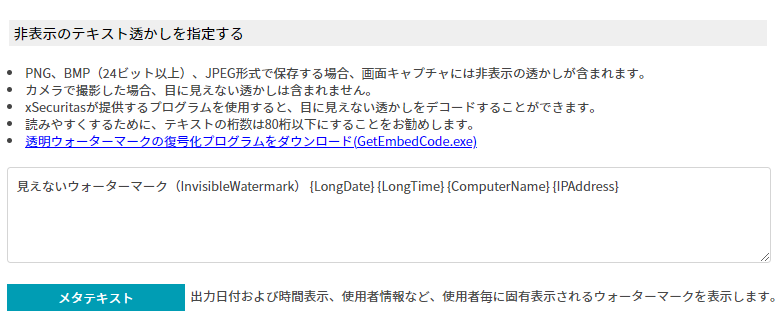
あとは保存すれば設定は完了です。
管理画面で設定したインビジブルウォーターマーク(見えない電子透かし)の設定は、スクリーンウォーターマークのエージェントをインストールしたPCに自動で反映されます。
その為、複数ユーザーのポリシーを一か所で変更することが出来、一台ずつPCを設定する必要はありません。
詳しいウォーターマークの表示設定については、ブログ記事『ウォーターマークの設定(テキスト文字)』をご覧ください。
インビジブルウォーターマークの動作
それでは、実際にスクリーンショットで画面キャプチャを撮り、見えないウォーターマーク(電子透かし)が埋め込まれているか?の確認をしていきましょう。
まず最初に、デスクトップにサンプルのPDFファイルを表示した状態でスクリーンショットをして画面キャプチャを撮ってみます。
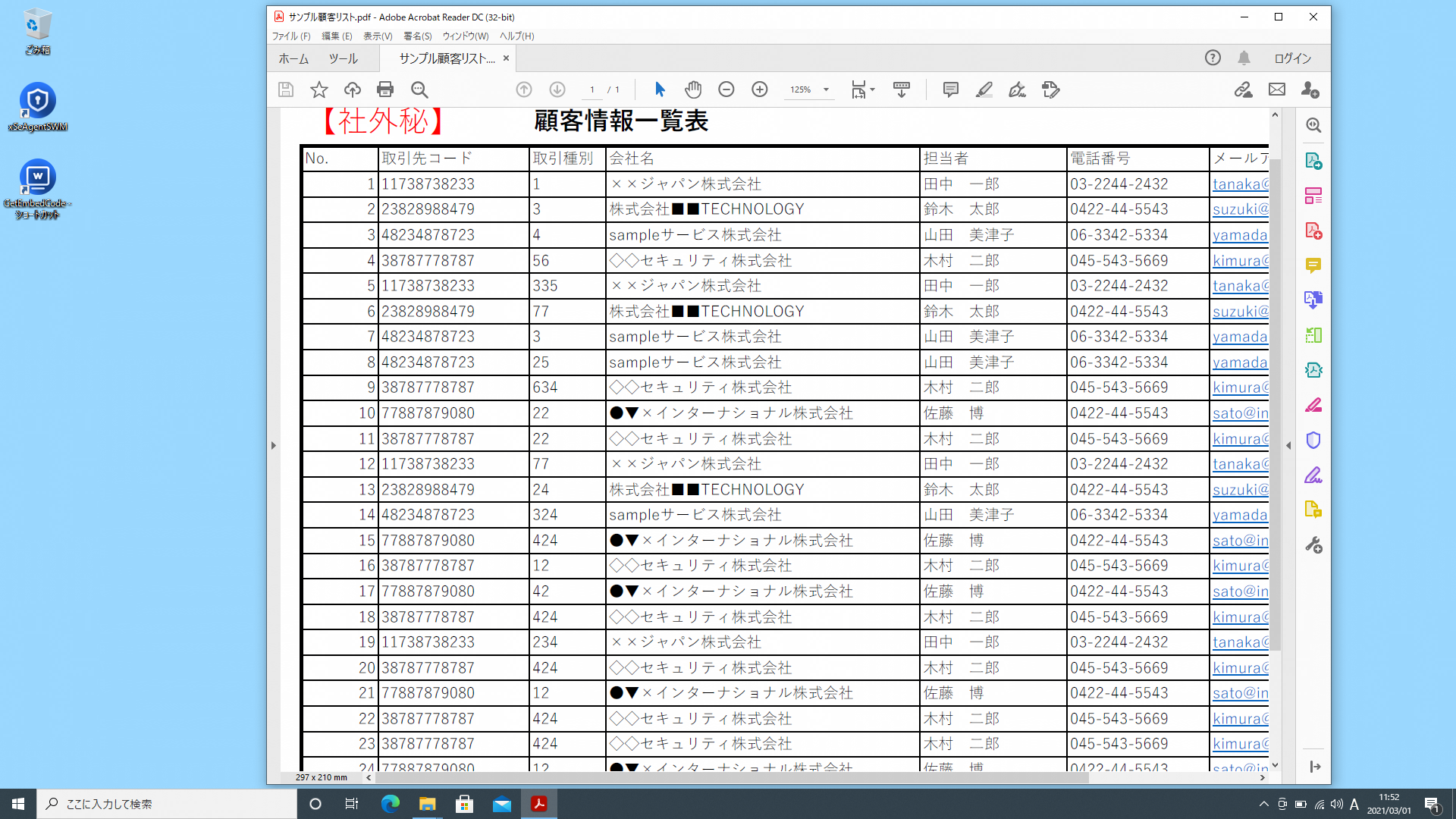
この画面キャプチャ画像には、見た目では全く分かりませんが、インビジブルウォーターマーク(見えないウォーターマーク)が電子透かしとして埋め込まれています。
次に、画面キャプチャ画像から電子透かしとして埋め込まれたインビジブルウォーターマーク(見えないウォーターマーク)を読み取ってみましょう。
スクリーンウォーターマーク Enterpriseエディションの管理用Webコンソールから、専用アプリケーション『Get embedded text from screenshot image』をダウンロードし、起動したらログイン情報を入力してログインします。
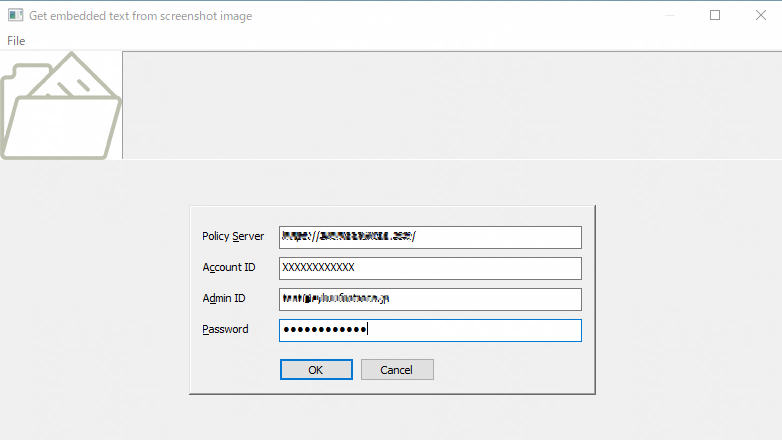
これで専用アプリケーションへのログインが完了しました。
次は、先ほどスクリーンショットを撮った、インビジブルウォーターマーク(見えないウォーターマーク)の電子透かしが埋め込まれた画面キャプチャ画像を専用アプリケーションにドラッグアンドドロップします。
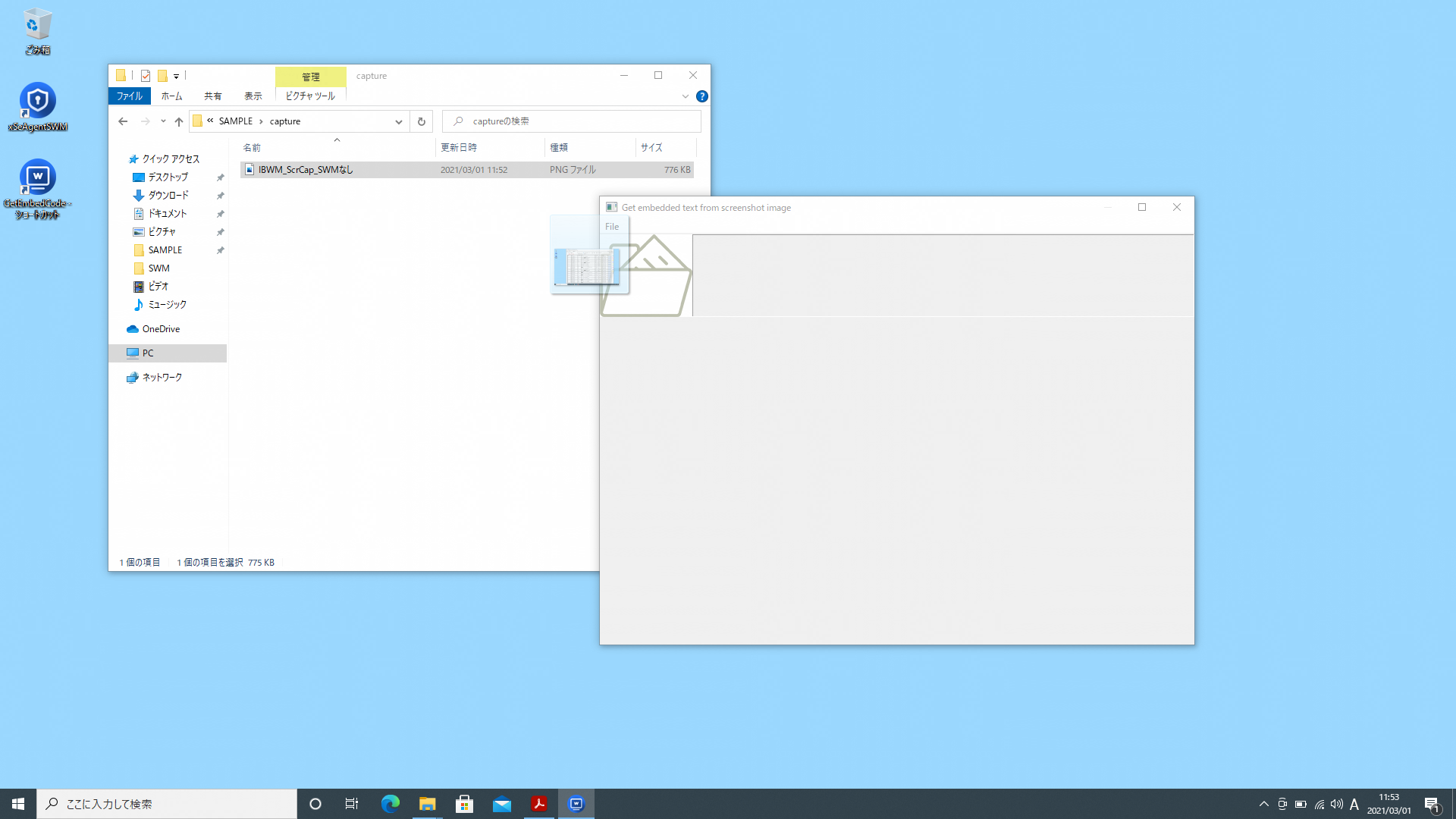
画面キャプチャ画像を専用アプリケーションにドラッグアンドドロップすると、暗号化して埋め込まれた電子透かし(インビジブルウォーターマーク)が表示されます。
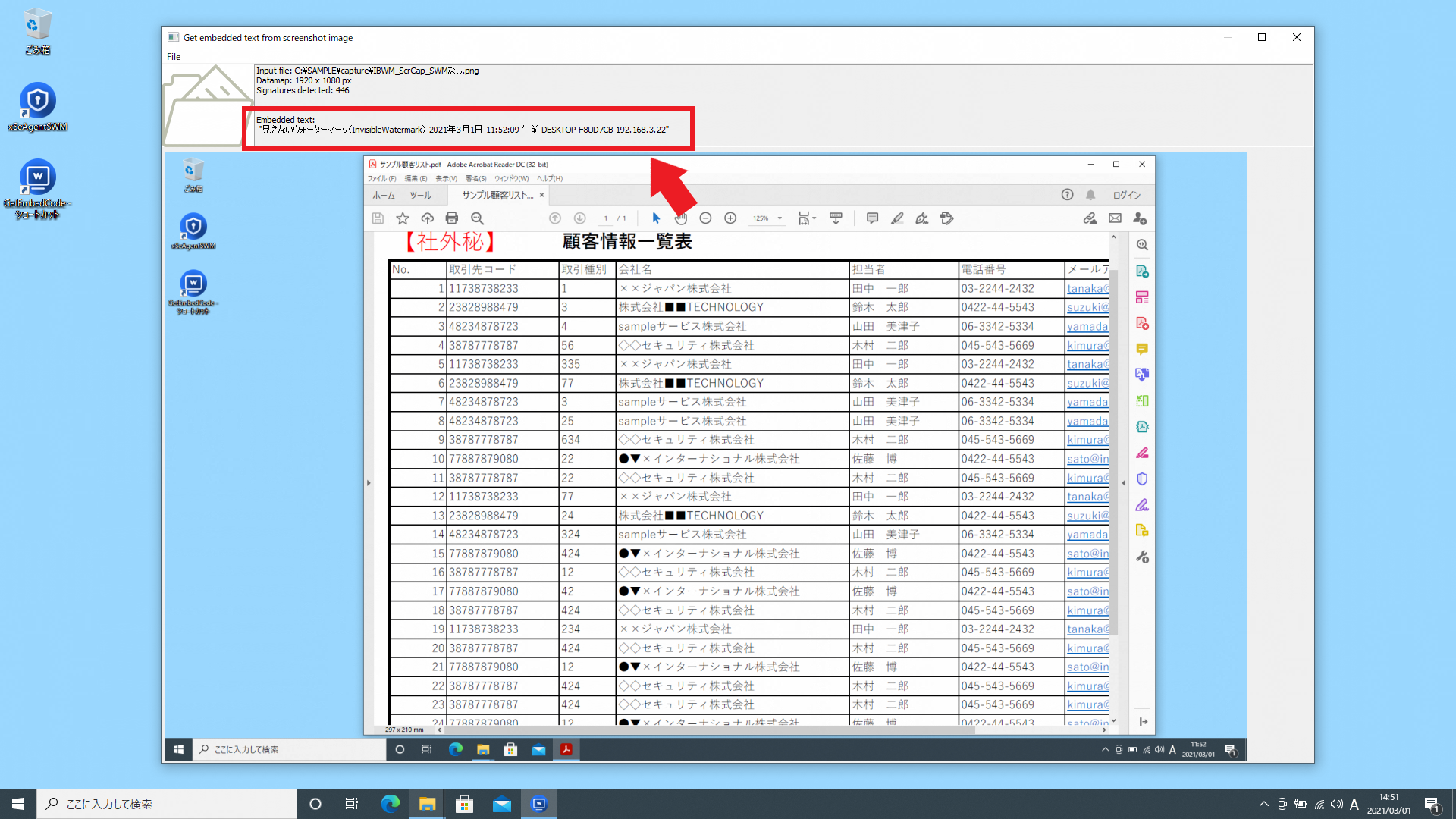
上述した、管理用Webコンソールの「ポリシー管理」画面にある、「非表示のテキスト透かしを指定する」の項目に設定した内容が、専用アプリケーションに表示され、内容を確認することが出来ます。
動画で見えない電子透かしをチェック!
30日間無償試用版で情報漏洩効果をご体験下さい
最後までご覧いただきまして、誠にありがとうございました。
xSecuritas ScreenWatermark(スクリーンウォーターマーク)の新機能『インビジブルウォーターマーク』では、ご覧頂きましたように簡単に見え合い電子透かしを画面キャプチャ画像に埋め込むことが可能です。
見えない電子透かしを画面キャプチャ画像に埋め込むことで、内部不正や悪意ある第三者によるPC画面のスクリーンショットを撮られても、犯行時に気づかれることなく情報漏洩の証拠を残すことが出来るため、原因調査や漏洩経路を調べることに効果を発揮します。
xSecuritas ScreenWatermark(スクリーンウォーターマーク)を無料でご体験頂けるように無償試用版をご用意しております。
まずは30日間無償試用版でスクリーンウォーターマークの情報漏洩防止・抑止の効果をご体験下さい。
無償試用版はこちらのページからお申込みできます。
30日間無償試用版のお申込み
PC画面や印刷物にデジタルウオーターマーク(電子透かし)を表示して、内部不正行為や第三者によるPC画面の不正なキャプチャーや撮影、印刷物の不正な持ち出しやコピー、紛失による情報漏洩防止・抑止は「xSecuritas ScreenWatermark(スクリーンウォーターマーク)」にお任せください。